Loyverse 계정의 백오피스 데이터는 CSV 형식으로 내보낼 수 있습니다. 내보낼 수 있는 데이터로는 상품, 고객 정보, 영수증, 보고서 등이 있습니다. 고급 재고 관리 서비스를 이용하시는 경우, CSV 형식으로 다운받으실 수 있는 재고 이력 및 재고 평가 보고서 등의 보고서와, PDF 또는 CSV 파일로 개별 다운로드하실 수 있는 여러 문서가 있습니다.
상품 목록 내보내기
백오피스에서 '상품 목록'으로 이동합니다.
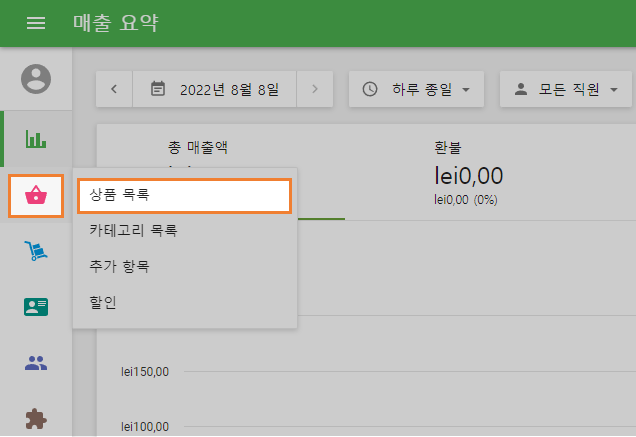
'내보내기' 버튼을 클릭합니다.
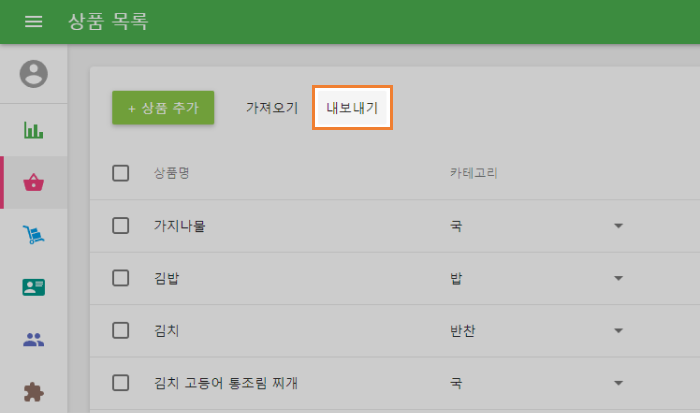
전체 상품 정보가 담긴 CSV 파일이 기기로 다운로드됩니다.
알림: 내보내기한 파일은 상품 이미지 정보를 포함하지 않으며, 상품 이미지 정보는 내보내기하실 수 없습니다.
고객 정보 내보내기
백 오피스에서 '고객 관리' 메뉴로 이동합니다.
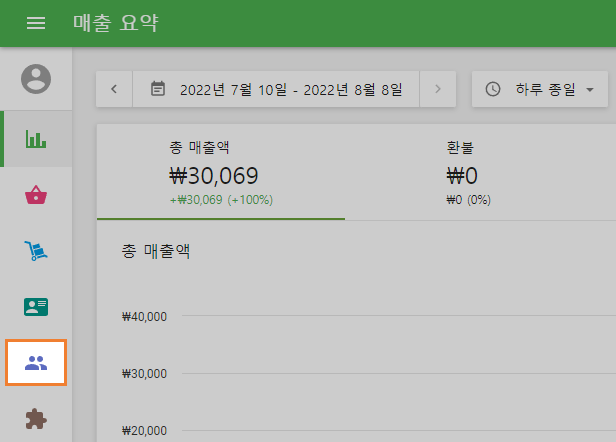
'내보내기' 버튼을 클릭 합니다.
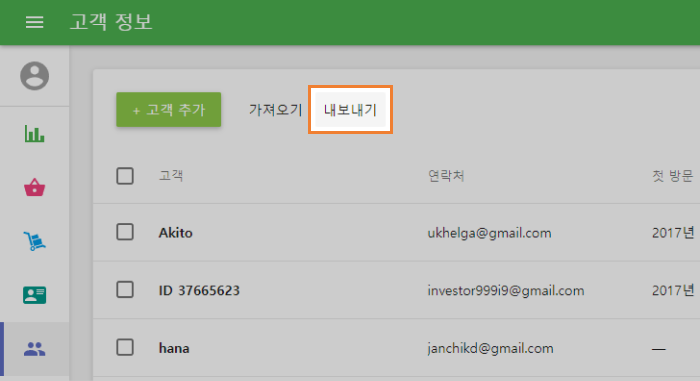
전체 고객 정보가 담긴 CSV 파일이 기기로 다운로드됩니다.
영수증 목록 내보내기
백오피스의 '보고서' 메뉴에서 '영수증 보관함' 으로 이동하세요.
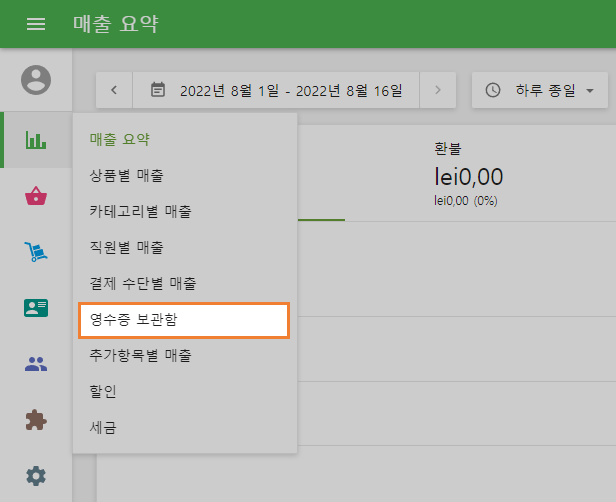
내보내고자 하시는 영수증의 날짜를 선택하세요. 계정에 보관된 모든 영수증을 내보내고자 하실 경우, 영수증을 발행한 첫 날부터 마지말 날까지의 기간을 선택하신 후, 필터 설정을 '하루 종일', '모든 매장', '모든 직원'으로 설정하세요.
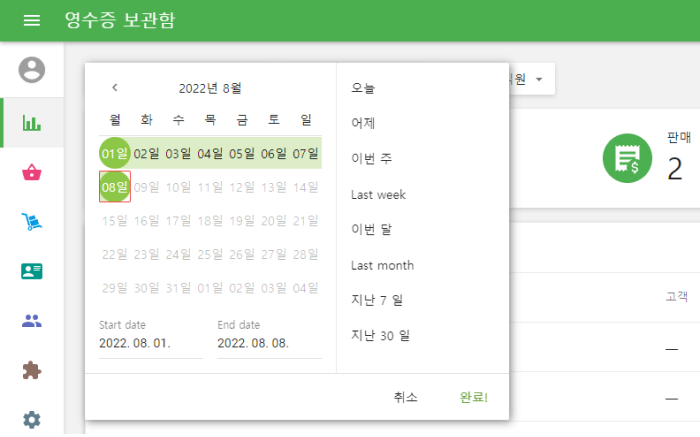
'내포내기' 버튼을 클릭하세요.
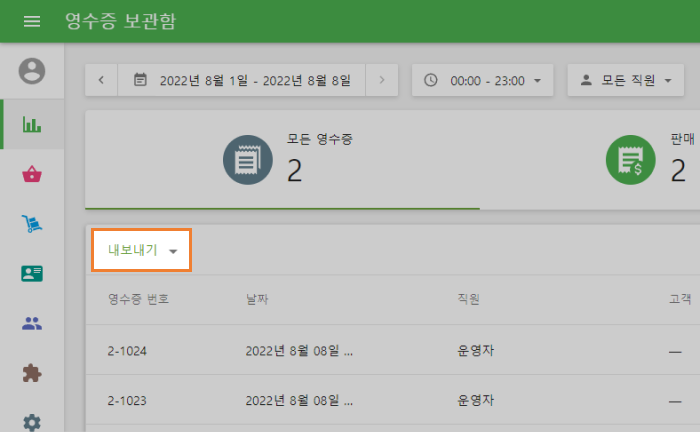
내보내기 유형을 선택하세요: '영수증' 또는 '상품별 영수증'. '상품별 영수증' 파일에서는 주문서에 포함된 각 상품의 가격, 적용된 할인 및 세금 등의 상세한 정보를 확인하실 수 있습니다.
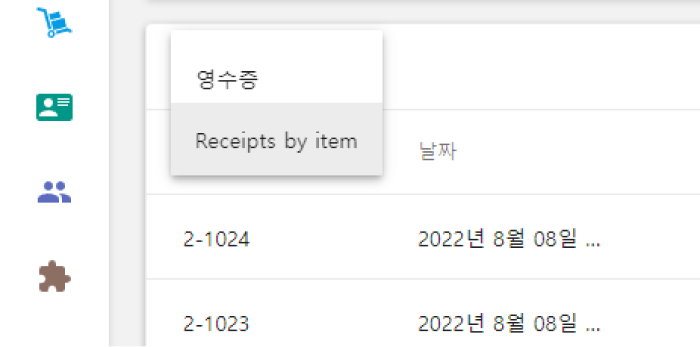
영수증 정보를 담은 CSV 파일이 기기로 다운로드됩니다.
보고서 내보내기
Loyverse 백오피스에서 제공하는 보고서는 내보내기 기능이 있으며, 내보내기를 하실 수 있는 보고서로는 '매출 요약', '상품별 매출', '카테고리별 매출', '직원별 매출', '결제 수단별 매출', '추가항목별 매출', '할인', '세금', 그리고 '근무교대'가 있습니다.
백오피스 '보고서' 메뉴에서 필요한 섹션으로 이동하세요.
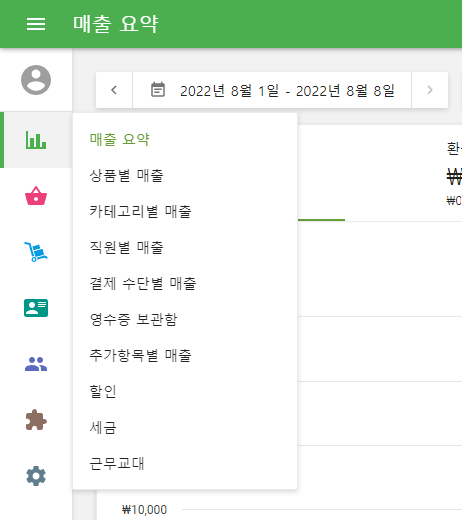
내보내고자 하시는 보고서의 날짜를 선택하세요. 전체 기간의 보고서를 내보내고자 하실 경우, 첫 날부터 마지말 날까지의 기간을 선택하신 후, 필터 설정을 '하루 종일', '모든 매장', '모든 직원'으로 설정하세요.
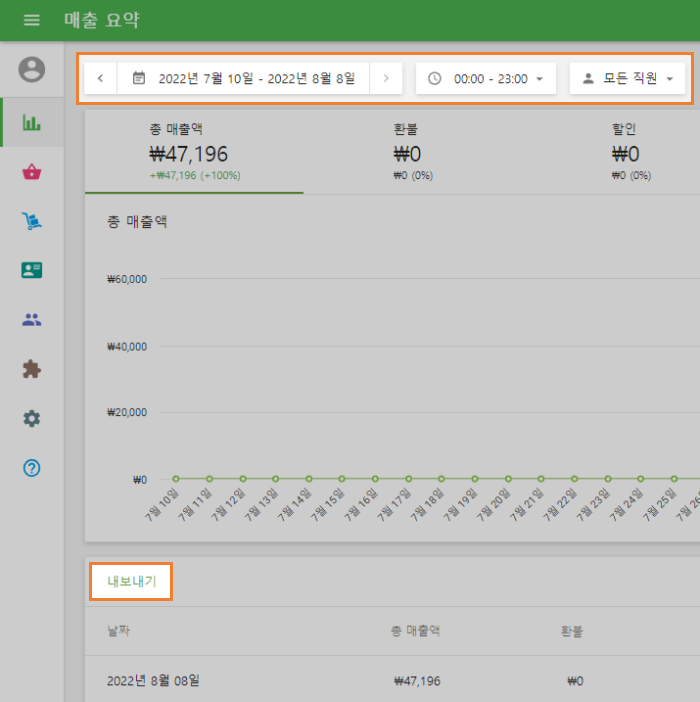
해당 보고서가 CSV 파일로 기기에 다운로드됩니다.
고급 재고 관리 보고서 및 문서 내보내기
고급 재고 관리 서비스를 이용하시는 경우, '재고 이력' 및 '재고 평가 보고서'에서 '내보내기' 버튼을 눌러 해당 보고서를 CSV 파일로 다운로드하실 수 있습니다.
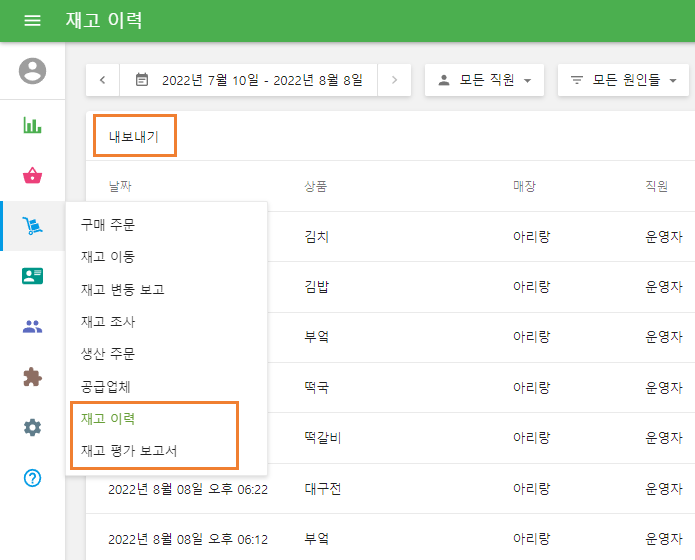
고급 재고 관리 서비스를 이용하실 경우, '구매 주문', '재고 이동', '재고 변동 보고', '재고 조사', '생산 주문'에서 각 문서를 PDF 또는 CSV 파일로 다운로드하실 수 있습니다.
각 문서를 열어 '더 보기' 메뉴를 클릭하세요.
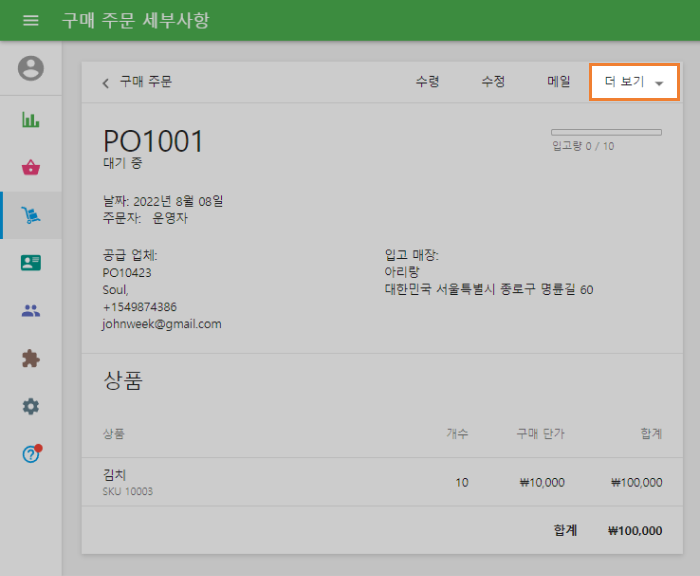
'더 보기'메뉴에 있는 기능으로는 'PDF로 저장', 'CSV로 저장' 등이 있습니다.
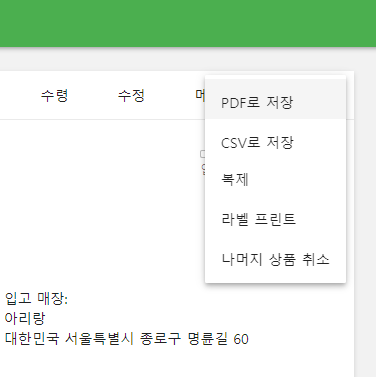
알림: CSV파일을 여는 최적의 방법은 구글 시트를 이용하는 것입니다. 하지만 LibreOffice Calc, OpenOffice Calc, 및 엑셀 등을 이용하실 수도 있습니다.
관련 항목: